
时间:2021-01-05 09:48:27 来源:www.win10xitong.com 作者:win10
最近总有很多用户在问一个问题,就是当电脑出现了win10的情况该怎么办?有一些电脑高手对这个win10的问题都束手无策。如果你不想找其他人来帮忙,其实可以来看看小编是怎么处理的:1.在电脑桌面选中“此电脑”图标,鼠标右击在弹出来的列表中选择“管理(G)”;2.进入到“计算机管理”窗口,点击左侧的“服务和应用程序”→“服务”,在右侧的服务名称中找到“Windows Search”就很快的能够处理好这个问题了。好了,没有图可能不好理解,下面我们再一起来看看win10的具体操作法子。
推荐系统下载:win10
具体方法:
方法1: 1。选择电脑桌面上的“本机”图标,右键单击鼠标,在弹出的列表中选择“管理(G)”;
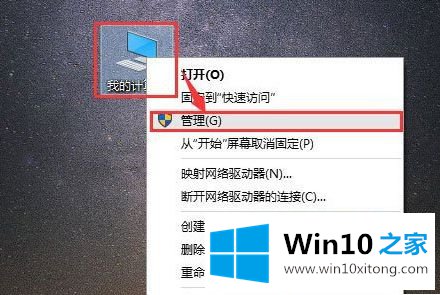
2.进入“计算机管理”窗口,点击左侧“服务与应用”“服务”,在右侧服务名称中找到“Windows Search”;
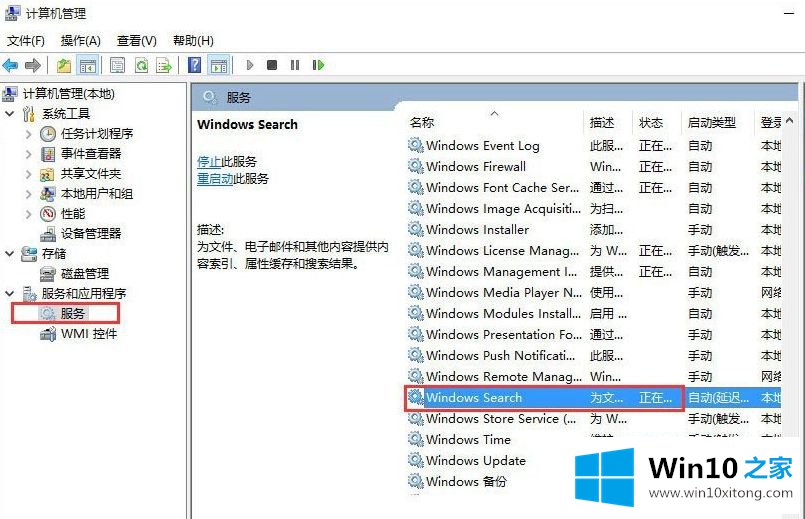
3.双击“窗口搜索”,进入“窗口搜索”窗口。可以看到“启动类型(E)”是自动(延时启动),即电脑开机后,所有自动服务都是先启动后再启动。可以根据需要设置为“自动”;
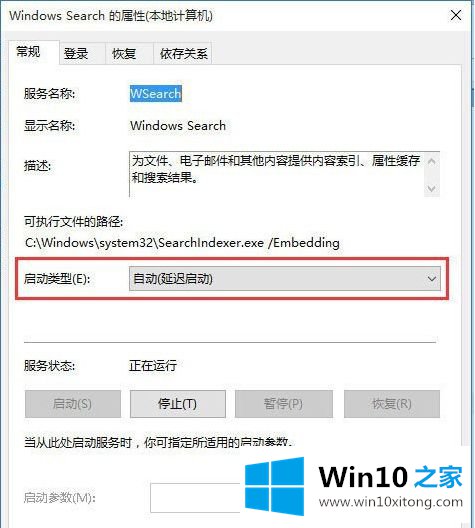
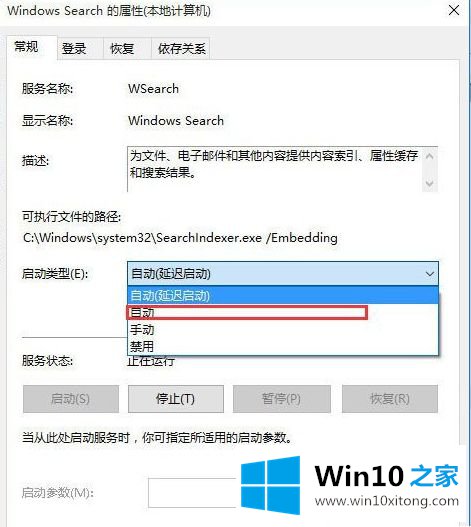
4.回到“计算机管理”窗口,右键单击“窗口搜索”,然后在弹出的列表中选择“重启(E)”。过了一段时间,搜索框服务重启,解决了搜索无法使用的问题。
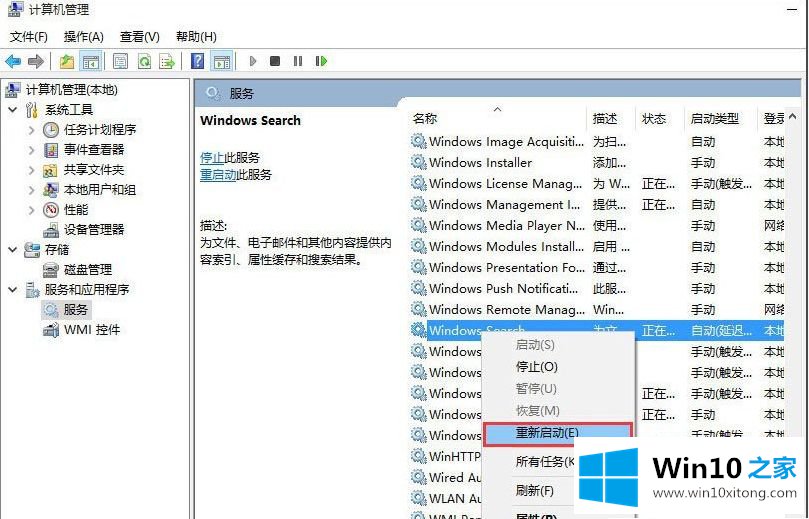
方法2: 1。按键盘上的快捷键“Win R”并输入“% local appdata % \ packages \ windows”。沉浸式控制面板_ cw5n1h2txyewy \ localstate "在弹出的" run "窗口中;
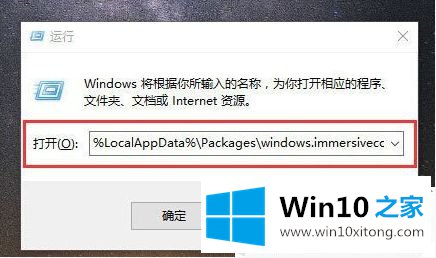
2.点击进入“LocalState”文件夹,可以看到索引文件夹;
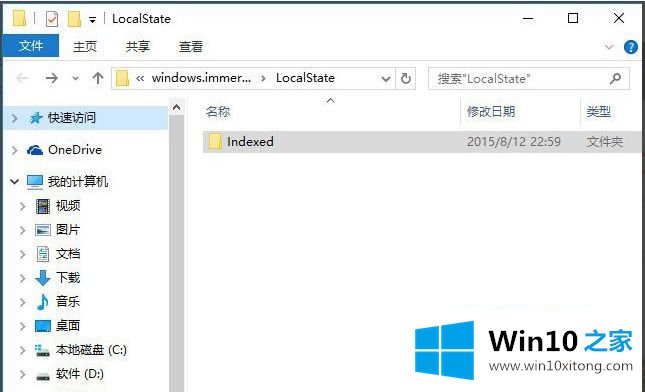
3.右键打开“索引文件夹”,在弹出的列表中选择“属性”,弹出“索引属性”窗口,然后点击“高级(D)”按钮;
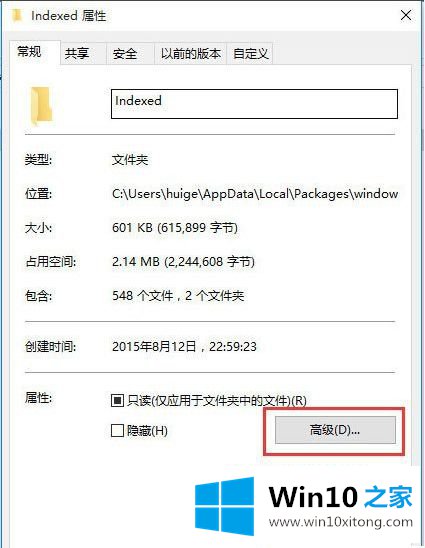
4.进入“高级属性”窗口,首先取消选中“除文件属性(一)外,允许对该文件夹中的文件进行索引”,然后重新检查。系统重新建立索引后,可以正常搜索系统设置,这需要一些时间。
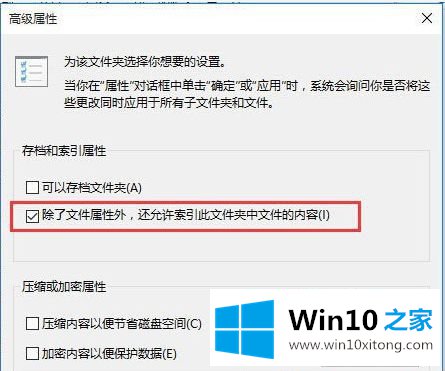
以上是win10 1909教育版搜索功能无法使用的解决方案。希望对大家有帮助。
至此win10的具体操作法子今天就给大家讲解到这里了,小编很高兴能在这里把系统相关知识给大家分享。